搜狗输入法怎么自定义皮肤?
打开搜狗输入法设置,进入“皮肤”或“皮肤管理”页面,点击“自定义皮肤”按钮。可更改背景图、按键样式、字体颜色等元素,也可导入本地图片作为背景,完成后点击保存并应用即可生效。
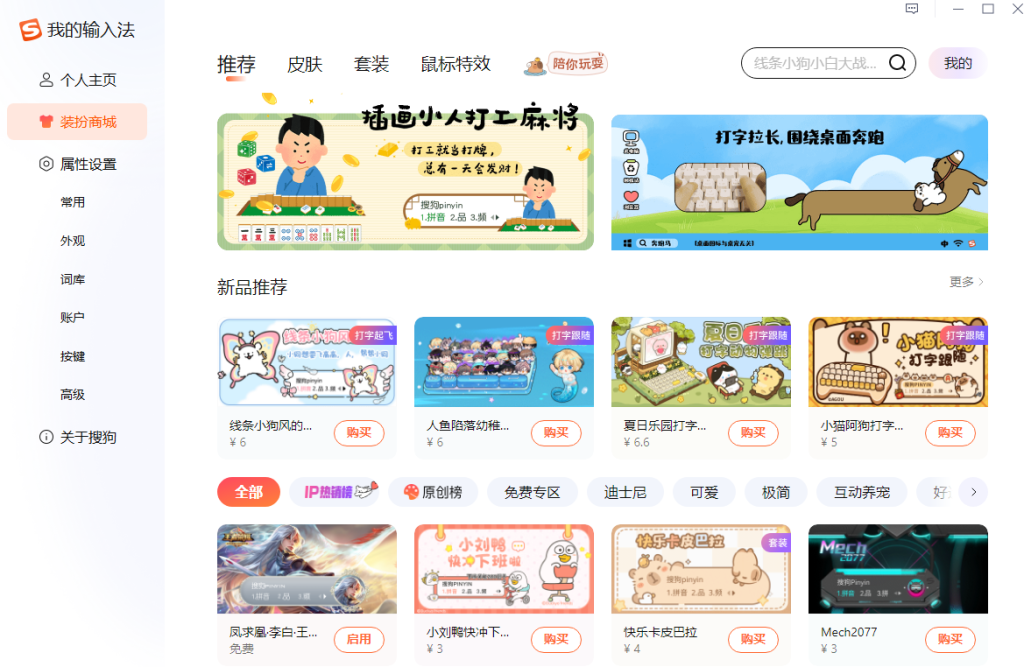
进入搜狗输入法皮肤管理入口
桌面端如何打开皮肤管理页面
通过任务栏图标快速进入设置: 在Windows系统桌面右下角的任务栏区域,右键点击搜狗输入法图标,选择“设置属性”或“皮肤管理”,即可直接打开皮肤设置界面,进入个性化皮肤操作面板。
从设置中心进入皮肤管理界面: 点击输入法图标进入“设置属性”窗口后,切换到“皮肤”或“外观”标签页,可以查看当前皮肤、推荐皮肤及自定义入口,适合需要详细设置或管理多个皮肤的用户使用。
通过快捷方式访问皮肤文件目录: 在皮肤管理界面中还可点击“更多设置”或“打开皮肤文件夹”,快速访问本地皮肤资源位置,方便手动导入或备份皮肤文件,适用于需要编辑或保存自定义皮肤的用户。
手机端进入主题设置的方法说明
从输入法键盘界面进入设置菜单: 在任意输入界面中调出搜狗输入法键盘,点击左上角的齿轮图标或长按“逗号”键,即可进入输入法设置主页,常用于快速调整界面相关功能。
选择“皮肤中心”或“主题设置”选项: 在设置菜单中,找到“皮肤”或“主题”相关选项,点击后会进入皮肤管理页面,可以选择官方主题、热门皮肤或自定义入口,进行外观切换与编辑。
直接在App主页访问皮肤管理入口: 在手机上打开搜狗输入法主App,点击底部“我”或“设置”标签,在列表中找到“皮肤中心”功能按钮,进入后即可浏览皮肤、编辑样式或设置自定义主题内容。
搜狗输入法自定义皮肤的基础操作流程
使用内置编辑器修改皮肤样式
进入自定义皮肤编辑界面: 打开搜狗输入法设置页面,进入“皮肤”选项卡后点击“自定义皮肤”或“编辑当前皮肤”,即可进入官方提供的内置皮肤编辑器,这是进行外观调整的核心工具。
修改键盘样式和边框元素: 在编辑器中,用户可以自由调整按键形状、边框线条、阴影效果和候选词栏的整体样式。通过选择系统提供的模板或手动调整参数,可以打造更符合个人审美的界面布局。
保存并预览修改效果: 所有样式修改完成后,点击“保存并应用”即可直接预览效果。若对设计不满意,也可以点击“还原”按钮恢复初始状态,或另存为新皮肤,方便后期重复使用或替换。
更改字体颜色与背景图片的步骤
进入颜色设置界面调整字体样式: 在皮肤编辑器内,切换到“文字”设置标签,可选择输入区域、候选词栏、状态栏等部位的字体颜色。用户可从调色板中选择颜色,或手动输入十六进制颜色代码,实现精准控制。
添加或更换皮肤背景图片: 点击“背景设置”标签,可选择更换默认背景为本地图片。点击“更换背景”按钮后,从本地文件夹选择一张分辨率适合的图片,即可作为皮肤背景加载到输入法界面。
调整透明度与适配方式: 为了使字体与背景更协调,编辑器允许用户设置背景透明度、图片对齐方式(如拉伸、平铺、居中)和模糊效果。这些设置有助于提高视觉舒适度,特别是在低亮度环境下使用时更显柔和。

导入本地图片创建个性皮肤
如何选择合适分辨率的背景图片
根据屏幕分辨率选择图片尺寸: 为确保皮肤背景清晰不变形,应选择与当前屏幕分辨率相匹配的图片尺寸。常见的推荐尺寸为1920×1080(全高清)、1366×768(主流笔记本)或1080×2400(手机端)。
避免图片过小或比例不符: 使用过小或长宽比例不合适的图片可能导致背景拉伸、模糊或留白。建议使用横向图像,比例维持在16:9或接近比例为佳,这样更能完整覆盖输入法区域,避免显示问题。
选择背景风格简洁的图片效果更佳: 由于输入法包含文字、按键等元素,背景图片不宜过于复杂或颜色对比过强。建议选择风格清新、颜色柔和的图片,以免影响输入时的文字辨识度和使用体验。
添加自定义图片并保存皮肤的方法
在皮肤管理中点击自定义入口: 打开搜狗输入法设置,进入“皮肤”或“皮肤中心”页面,点击“自定义皮肤”或“新建皮肤”按钮,进入自定义编辑界面,开始个性皮肤的编辑操作。
导入本地图片作为背景图层: 在“背景”设置选项中,点击“更换背景”或“上传图片”按钮,系统将弹出文件选择窗口。选择事先准备好的本地图片文件,点击“打开”后,该图片将立即预览在编辑区域中。
保存皮肤并立即应用至输入法界面: 调整透明度、布局样式后,点击“保存并应用”按钮,即可将当前设置生成一个新的皮肤主题。保存成功后,该皮肤将出现在“我的皮肤”列表中,用户可随时切换或再次修改。
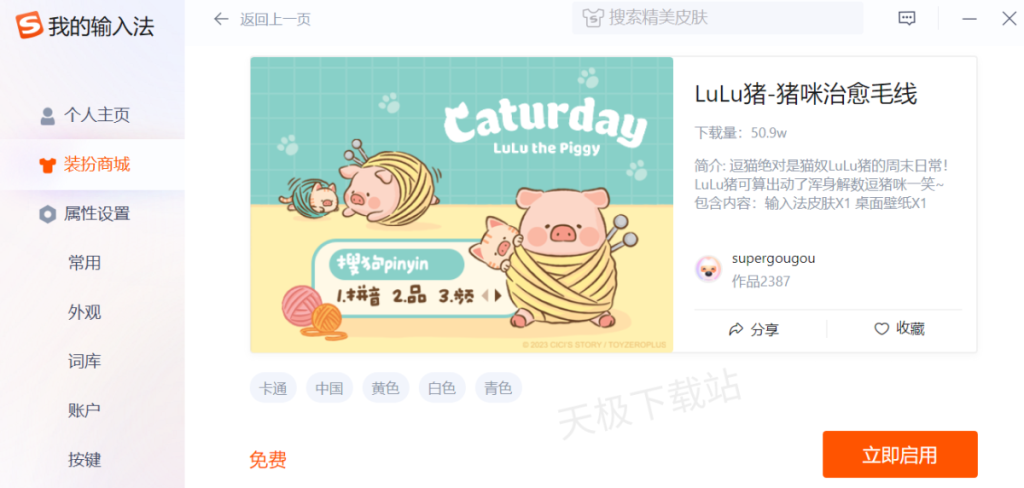
下载并修改现有皮肤模板
在皮肤中心下载可编辑的主题
打开皮肤中心浏览热门模板: 在搜狗输入法设置中点击“皮肤中心”或“换肤中心”,进入官方皮肤资源库,浏览各种风格的皮肤模板,包括简约、卡通、科技、风景等多个分类。
筛选带有“可编辑”标签的主题: 搜狗部分皮肤模板支持二次编辑,用户可在皮肤详情页查看是否标注“可编辑”或“支持自定义”的提示,优先选择这类模板为基础进行后续修改操作。
下载皮肤并添加至本地皮肤库: 点击喜欢的皮肤后,选择“下载”按钮,系统会自动将其保存至“我的皮肤”中。此类皮肤在本地编辑器中可打开并作为自定义皮肤的基础模板使用,便于个性化改造。
编辑已有皮肤实现个性化美化
进入皮肤管理界面加载已下载模板: 在“我的皮肤”列表中找到已下载的主题,点击“编辑”或“自定义此皮肤”按钮,进入皮肤编辑器,开始对字体、背景、颜色、边框等进行细节调整。
替换图片与调整视觉元素样式: 可在“背景”中更换图片,在“文字”中修改字体颜色和大小,也可以调节输入栏透明度、边框线条样式,使原模板更符合个人审美风格,打造独一无二的视觉效果。
保存修改内容并应用到输入法: 完成编辑后点击“保存并应用”,输入法界面将立刻显示修改后的皮肤效果。该个性化皮肤将被保存在本地皮肤库中,供后续随时切换或进一步优化。
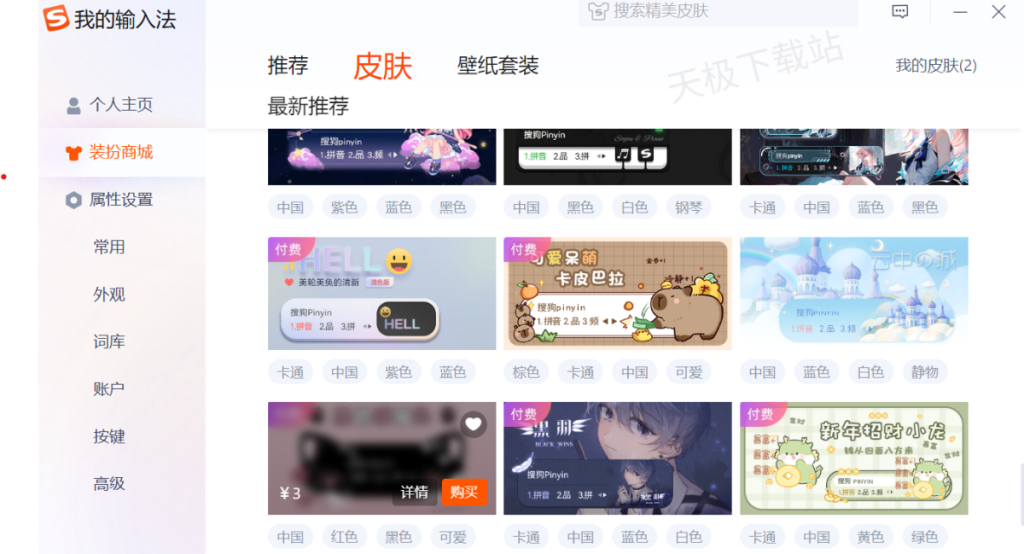
保存与应用自定义皮肤的方法
设置完成后如何保存并生效
点击保存按钮完成当前皮肤编辑: 在搜狗输入法的自定义皮肤编辑器中,完成背景图、字体颜色、按键样式等设置后,点击界面底部或右上角的“保存”按钮,系统会将当前编辑内容保存在本地皮肤列表中。
命名自定义皮肤以便管理: 第一次保存自定义皮肤时,系统通常会提示为皮肤命名。建议使用易于识别的名称(如“蓝色科技风”或“简约夜间版”),便于日后在皮肤管理中查找与切换。
保存后立即点击“应用”使其生效: 皮肤保存完成后,点击“应用”按钮即可让该主题立即在输入法界面中生效,无需重启程序或系统。系统会自动将该皮肤设置为当前默认外观。
快速切换自定义与默认皮肤教程
进入皮肤管理界面查看皮肤列表: 打开输入法设置,进入“皮肤”或“我的皮肤”页面,可以看到包括默认皮肤、自定义皮肤和已下载皮肤在内的完整列表,支持一键预览和切换操作。
点击任意皮肤旁的“应用”切换样式: 找到想要切换的皮肤后,点击其右侧的“应用”按钮,输入法界面会立即更新为该皮肤风格,无需退出程序或重新打开输入框,体验过程流畅自然。
使用右键菜单或快捷入口更快切换: 在桌面端任务栏的搜狗输入法图标上右键点击,选择“皮肤”快捷入口,可快速浏览并切换常用皮肤,无需进入完整设置页面,适合频繁更换外观的用户使用。
搜狗输入法在哪里设置自定义皮肤?
搜狗输入法自定义皮肤支持哪些格式?
自定义皮肤设置后为什么不生效?